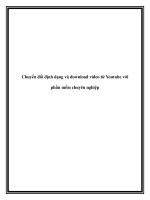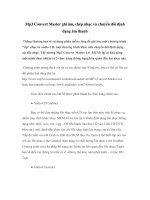Chuyen doi dinh dang va download video chat luong cao tu Youtube
Bạn đang xem bản rút gọn của tài liệu. Xem và tải ngay bản đầy đủ của tài liệu tại đây (271.41 KB, 6 trang )
Chuyển đổi định dạng và download video chất lượng cao từ Youtube
Không chỉ giúp chuyển đổi qua lại giữa các định dạng file video, phần mềm dưới
đây còn cho phép người dùng download file video với độ nét cao từ các trang chia sẻ
video hàng đầu thế giới hiện nay như Youtube, Vimeo, DailyMotion…
Hiện có rất nhiều phần mềm có chức năng chuyển đổi định dạng file video trên thị
trường, tuy nhiên vừa có chức năng chuyển đổi định dạng file, vừa có chức năng download
file video độ nét cao từ Youtube thì khơng nhiều.WinX HD Video Converter Deluxe là
một trong số đó.
Với giao diện thân thiện và cách thức sử dụng đơn giản, WinX HD Video Converter
cho phép người dùng dễ dàng chuyển đổi file video để tương thích với các thiết bị di động
mà họ sử dụng. Điều này cho phép ngay cả những người khơng có các kiến thức chun
sâu về máy tính cũng có thể dễ dàng sử dụng phần mềm này.
Hướng dẫn cài đặt và kích hoạt bản quyền phần mềm
Mặc định bản quyền phần mềm có giá 39USD, trong khi phiên bản dùng thử chỉ cho
phép sử dụng trong 15 ngày.
Hiện tại hãng phần mềm Digiarty Software, “chả đẻ” của WinX HD Video Converter
Deluxe đang có chương trình khuyến mãi cho phép người dùng download và sử dụng phần
mềm miễn phí với đầy đủ bản quyền.
Đầu tiên, bạn download bản dùng thử đặc biệt của phần mềm tại đây.
Sau khi download, giải nén và kích hoạt file winx-hd-converter-deluxe.exe để tiến hành cài
đặt phần mềm.
Sau khi hồn tất q trình cài đặt phần mềm, bạn mở file code.txt đi kèm trong file nén
download được ở trên, tại đây sẽ có thơng tin về mã kích hoạt bản quyền phần mềm (tại
mục Register Code).
Quay trở lại giao diện chính của WinX HD Video Converter Deluxe, trong lần đầu tiên sử
dụng sau khi cài đặt, một hộp thoại hiện ra yêu cầu người dùng điền mã bản quyền để kích
hoạt phần mềm. Copy đoạn mã “Register Code”, hoặc copy và dán đoạn mã sau: AFVSEMJPNJ-ABYACX
Dán vào khung “License Code” từ hộp thoại hiện ra rồi nhấn nút Active.
Bây giờ, bạn đã có thể sử dụng phần mềm với đầy đủ bản quyền mà không cịn gặp hạn
chế về tính năng cũng như số ngày sử dụng.
Chuyển đổi định dạng file video
Để sử dụng chức năng chuyển đổi định dạng cho file video, bạn nhấn chọn “Video” từ trên
góc trái giao diện chính của phần mềm, rồi chọn file video cần chuyển đổi định dạng từ
hộp thoại hiện ra.
Sau đó, một hộp thoại mới hiện ra cho phép bạn chọn định dạng video cần chuyển đổi
thành. Tại đây các định dạng video được phân chia ra thành từng nhóm riêng biệt rất thuận
tiện cho việc chọn lựa.
Chẳng hạn, nếu muốn chuyển đổi file video để sử dụng trên các thiết bị của Apple (iPhone,
iPad…), bạn chọn mục “Apple Device” từ menu bên trái, sau đó một danh sách các thiết bị
tương ứng sẽ được liệt kê, chẳng hạn như iPhone, iPod, iPad… Ứng với mỗi thiết bị sẽ là
danh sách các định dạng video mà thiết bị đó hỗ trợ và có thể xem được.
Tính năng này của WinX HD Video Converter Deluxe thực sự hữu dụng cho những người
dùng không quá rành về công nghệ và thiết bị của mình. Họ chỉ việc chọn thiết bị mình
đang có, phần mềm sẽ tự động đưa ra danh sách những định dạng file tương ứng mà thiết
bị hỗ trợ để người dùng lựa chọn.
Quay trở lại giao diện chính của phần mềm, đánh dấu vào tùy chọn “Use High Quality
Engine” và “Deintẻlacing” ở góc bên phải để nâng cao chất lượng của file video sau khi
chuyển đổi.
Nhấn mút “Browser” tại mục “Destination Folder” để chọn vị trí lưu file video sau khi
chuyển đổi. Cuối cùng nhấn nút “RUN” để quá trình chuyển đổi định dạng file video được
diễn ra.
Chuyển đổi định dạng đồng loạt và ghép nhiều file video làm một
Thay vì chỉ cho phép chuyển đổi lần lượt từng file video, người dùng có thể chọn đồng
thời nhiều file video để tiến hành chuyển đổi định dạng của chúng.
Danh sách các file video đã được chọn sẽ hiển thị trên giao diện chính của phần mềm.
Đặc biệt, người dùng có thể ghép nội dung của các file này làm một bằng cách đánh dấu
vào tùy chọn “Merge Output Video” ở góc dưới bên phải giao diện chính phần mềm rồi
nhấn nút “RUN” để quá trình chuyển đổi định dạng và ghép nội dung file được diễn ra.
Download và chuyển đổi định dạng video từ Youtube
Bên cạnh các chức năng về xử lý và chuyển đổi định dạng file video, một tính năng hữu
dụng khác của phần mềm này đó là download file video từ Youtube.
Để sử dụng chức năng này, nhấn nút “Youtube” trên menu của phần mềm.
Tiếp theo bạn copy và dán đường link của file video cần download vào hộp thoại hiện ra
rồi nhấn nút “Analyze”. Phần mềm sẽ tự động phân tích các thơng tin về file video có trong
đường link mà bạn cung cấp. Tại đây, bạn có thể đánh dấu vào file có định dạng và chất
lượng (độ phân giải) mà mình muốn download về từ Youtube.
Sau đó nhấn OK từ hộp thoại này. Giao diện chuyển đổi định dạng trên phần mềm sẽ được
hiện ra. Tại đây bạn có thể thực hiện các bước như ở trên để chuyển đổi định dạng của file
video download được từ Youtube thành định dạng file phù hợp cho mục đích sử dụng,
chẳng hạn để lưu trữ và xem trên iPad hay smartphone…
Cuối cùng, nhấn nút “RUN” trên giao diện chính của phần mềm để q trình download và
chuyển đổi định dạng file video từ Youtueb được diễn ra.
Ngoài Youtube, phần mềm còn hỗ trợ download và chuyển đổi định dạng file từ nhiều
trang web chia sẻ nổi tiếng khác như Vimeo, LiveLeak, DailyMotion, Break…